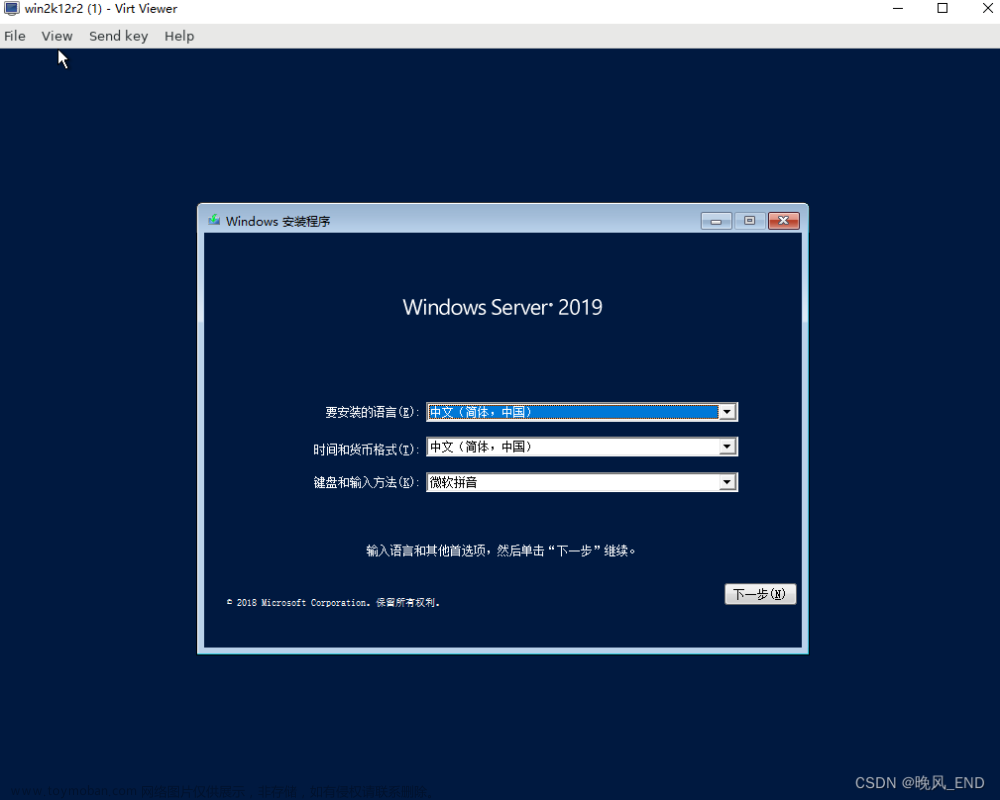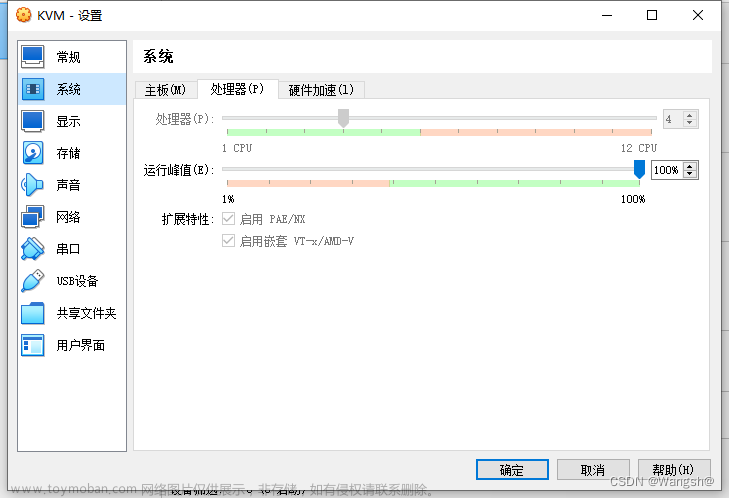1. 介绍
1.1 关于Mirantis
Mirantis,一家很牛逼的openstack服务集成商,他是社区贡献排名前5名中唯一一个靠软件和服务吃饭的公司(其他分别是Red Hat, HP, IBM, Rackspace)。相对于其他几个社区发行版,Fuel的版本节奏很快,平均每两个月就能提供一个相对稳定的社区版。
1.2 关于Fuel
Fuel是一个为openstack端到端”一键部署“设计的工具,是OpenStack自动化、工业级部署方案,其功能涵盖自动的PXE方式的操作系统安装,DHCP服务,Orchestration服务和puppet配置管理相关服务等,此外还有openstack关键业务健康检查和log实时查看等非常好用的服务。详细可查阅Fuel
1.3 Fuel的优点
总结一下,Fuel有以下几个优点:
- 节点的自动发现和预校验
- 配置简单、快速
- 支持多种操作系统和发行版,支持HA部署 × 对外提供API对环境进行管理和配置,例如动态添加计算/存储节点 × 自带健康检查工具 × 支持Neutron,例如GRE和namespace都做进来了,子网能配置具体使用哪个物理网卡等。
2. 安装准备
硬件要求:
- 启用虚拟化技术支持,开启本地机器BIOS设置里的虚拟化技术支持相关选项,这个会很大程度影响你的虚拟机性能。
- 最低硬件配置: CPU:双核2.6GHZ+;内存:8G+;磁盘:80G+
- 在虚拟机设置-系统-硬件加速中开启VT-x和AMD-V,以便支持intel和AMD的CPU开启硬件虚拟化.如果不开启很可能会部署失败
安装包: - Oracle VM VirtualBox
- Oracle VM VirtualBox Extension Pack,必须安装VirtualBox扩展包否则无法使用PXE功能
点此下载VirtualBox和扩展包 - Mirantis OpenStack
- bootstrao 链接:百度网盘 请输入提取码 提取码:a26r
- mirrors 链接:百度网盘 请输入提取码 提取码:s7ow
- xshell
- xftp
3 部署过程
总体流程为:
- 配置相关网络
- 安装Fuel服务器(fuel-master)
- 安装OpenStack
3.1配置相关网络
安装VirtualBox和扩展包
首先在本地电脑上安装好VirtualBox,安装过程很简单,不再赘述。安装好VirtualBox后,安装扩展包,在VirtualBox管理器中点击管理-全局设定-扩展,添加并安装扩展包。如图:

配置相关网络
1.打开VirtualBox管理器的全局工具-主机网络管理器
创建三个Host-Only网络,如图所示:

所有网络取消DHCP。
创建并配置三个节点
三个节点分别为Fuel部署节点(fuel-master),控制节点(fuel-controller),计算节点(fuel-compute)。
Fuel部署节点(fuel-master)
操作系统:Ubuntu(64-bit)
内存:4G
硬盘容量:100G
网卡:Adapter 混杂模式:全部允许
Adapter # 2 混杂模式:全部允许
Adapter # 3 混杂模式:全部允许
网卡启动:否
如图所示:

控制节点(fuel-controller)
控制节点需要安装较多的服务,需要较大的内存和硬盘,同时需要选择网卡启动。
操作系统:Ubuntu(64-bit)
内存:5G
硬盘容量:120G
网卡:
Adapter 混杂模式:全部允许
Adapter # 2 混杂模式:全部允许
Adapter # 3 混杂模式:全部允许
网卡启动:是
如图所示:


计算节点(fuel-compute)
计算节点启动服务较少,配置可以稍低一点,但同样需要选择网卡启动。
操作系统:Ubuntu(64-bit)
内存:4G
硬盘容量:100G
网卡:
Adapter 混杂模式:全部允许
Adapter # 2 混杂模式:全部允许
Adapter # 3 混杂模式:全部允许
网卡启动:是
3.2 安装Fuel服务器(fuel-master)
1.启动fuel-master节点虚拟机
2.加载Mirantis OpenStack.iso
3.进入Fuel安装选择界面,选择第一项,然后系统会自动加载和安装Fuel。如图:

一段时间后进入Fuel-Menu界面,在这里可以修改默认密码和一些设置。
在Network Setup中,可以设置Admin(PXE)网络,需要注意的是,不能在fuel-master节点部署完成后修改,因为修改了会导致无法利用PXE部署和管理OpenStack环境。
修改Admin(PXE)网络的步骤:
1.进入Network Setup,选择eth0,将Enable interface改为No,点击Apply。
2.选择另一个网卡,作为Admin(PXE)网络,例如:eth1。
3.将Enable interface改为Yes。
4.配置eth1的网络参数,默认eth0时的网络参数为:
IP address 10.20.0.2
Netmask 255.255.255.0
Gateway 10.20.0.1
5.点击Apply。fuel-master将会用eth1作为Admin(PXE)网络。
6.进入PXE Setup,设置DHCP。默认eth0时的DHCP参数为:
DHCP pool start 10.20.0.3
DHCP pool end 10.20.0.254
DHCP gateway 10.20.0.2
7.最后,点击Check验证配置是否正确。
在Network Setup设置中,你还可以修改登录Fuel web UI的网络。
修改步骤为:
1.进入Network Setup,选择一个未分配的网卡,将Enable interface改为Yes。
2.启用DHCP,将IP address,netmask,gateway置为空。
3.点击Apply。
在Bootstrap Image中选择Skip building bootstrap image,如果不选择的话,默认Fuel会从国外获取镜像源,速度会很慢,很大概率会导致安装失败。后面我们会部署本地镜像源,稍后说明。如图:

然后在Quit Setup中选择Save and Quit。保存修改的设置并退出。
经过大概两个小时的漫长等待,安装完成,进入了如图所示的Fuel登录界面。

在浏览器打开https://10.20.0.2:8443 测试一下是否安装成功。显示如下界面即表示安装成功。

此处建议保存快照,以便后续恢复。
Fuel配置本地镜像
bootstrap用于统一部署节点的引导操作系统,为节点安装操作系统。
mirrors保存有节点要安装的操作系统
bootstrap
1.将下载下来的bootstrap文件夹解压,用xftp将bootstrap文件夹上传到/var/www/nailgun/下。覆盖原来的bootstrap文件夹
2.用xshell登录到fuel-master节点,使用默认账号密码。
3.执行以下命令创建bootstarp镜像
fuel-bootstrap activate d01c72e6-83f4-4a19-bb86-6085e40416e6 fuel-bootstrap list
mirrors
1.将下载下来的mirrors文件夹解压,用xftp将mirrors文件夹上传到/var/www/nailgun/下。
2.执行以下命令创建ubuntu镜像。PS:报错忽略即可。
fuel-createmirror
3.3 安装OpenStack
用fuel-master部署控制节点和计算节点
1.启动fuel-controller虚拟机和fuel-compute虚拟机
设置启动顺序首选从网络启动,以便可以通过PXE网络启动bootstrap引导系统。
如图,选择ubuntu_bootstrap。

2.登录fuel dashboard
登录地址、用户名、密码等可以从fuel-master的控制台获取。一般是默认的,如果你在安装过程中做了修改,就按照你修改的来。
3.开始OpenStack配置,新建OpenStack环境
名称和版本: 名称自定义,OpenStack版本选择Mitaka on Ubuntu 14.04,#Fuel9.0版本去除了CentOS,只保留了Ubuntu的部署方式,但是比之前多了个Ubuntu+UCA(UCA use Ubuntucloud archive as a source of packages for Openstack components)。
计算:由于我们是在VirtualBox虚拟机上运行OpenStack,所以这里选择QEMU-KVM。
网络设置:选用Neutron VLAN模式,因为我们只是测试环境,并需要支持百万个用户网络。
后端存储:选择默认的LVM,其实也可以选择Ceph,但是Ceph需要新建一个Ceph节点,在测试环境下并不需要。
附加服务:在测试环境就不需要添加这些。在生产环境按照需求添加这些附加服务。部署完成后还可以增加。
完成:点击新建,即新建了一个OpenStack环境。
按照提示,我们需要在环境中添加至少一个节点才能进行部署。
4.配置节点
节点:
Controller节点:勾选Controller和Cinder
Compute节点:勾选Compiute和Cinder
点击配置接口,逐一配置节点接口,如图:

网络:
设置-其他,配置NTP Server,改为10.20.0.2,即fuel-master的地址。
网络验证-连通性检查,验证网络。如有错误信息,按照提示进行修改。

5.部署OpenStack
节点配置完成后,返回控制台,点击Deploy Changes进行部署。
可以在fuel-master节点控制台执行fuel-node命令查看节点信息变化。
第一个步骤是利用Cobbler Server安装Ubuntu系统.
安装过程中可以看到节点的Status变为了provisioning, 含义为正在部署底层系统.并且角色也从pending-roles转移到roles。
部署完ubuntu14.04以后,Fuel会继续部署Openstack, 这里是使用Puppet Master 利用SSH协议的SCP命令将Openstack组件部署到node的.然后,转台已经更新为deploying.
等待一段时间,节点已经成功部署完成。

点击Horizon 进行登录, 默认用户名密码都是admin.
登录成功后,进入dashboard界面,如图:
 文章来源:https://www.toymoban.com/news/detail-496983.html
文章来源:https://www.toymoban.com/news/detail-496983.html
大功告成!文章来源地址https://www.toymoban.com/news/detail-496983.html
到了这里,关于在VirtualBox上部署安装Mirantis OpenStack9.0的文章就介绍完了。如果您还想了解更多内容,请在右上角搜索TOY模板网以前的文章或继续浏览下面的相关文章,希望大家以后多多支持TOY模板网!